Jak działa Optymalizator czasu wysyłki?
Optymalizator czasu wysyłki to innowacyjne rozwiązanie, pozwalające automatycznie przeprowadzić testy, które do niedawna marketerzy musieli robić „ręcznie”. Dzięki niemu będziesz w stanie sprawdzić, w jakie dni i o jakiej porze Twoja baza najlepiej konwertuje, a Open-Rate i Click Through Rate są najwyższe.
Jak włączyć Optymalizator?
Abyś mógł skorzystać z Optymalizatora, musisz wejść w Kreatora Kampanii. Następnie, po określeniu podstawowych informacji dotyczących kampanii, włącz Optymalizator przesuwając suwak Narzędzie optymalizacyjne na On. Z widocznego menu wybierz oczywiście Optymalizator czasu wysyłki.
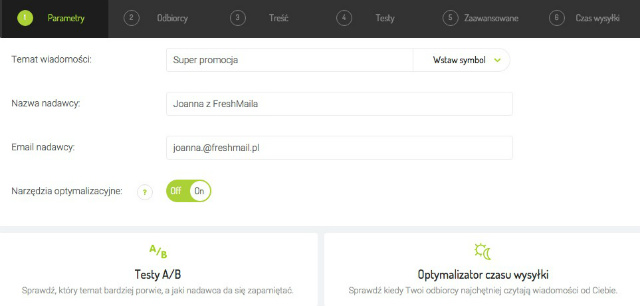
Następnie będziesz musiał zdecydować, czy chcesz przetestować najbardziej optymalny dzień tygodnia, czy porę dnia na wysyłkę.
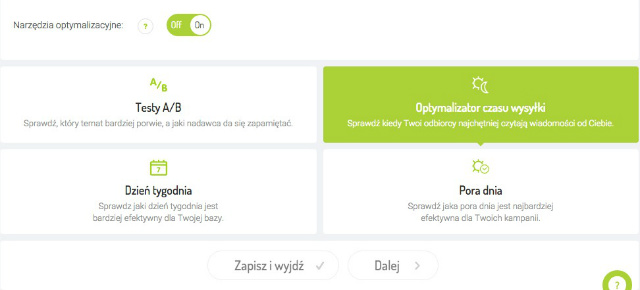
Testowanie optymalnego dnia tygodnia
Wybierając testowanie według dnia tygodnia, musisz pamiętać, że test może obowiązywać dla tygodnia roboczego (i trwać 5 dni) lub dla tygodnia kalendarzowego (czyli trwającego 7 dni :-)).
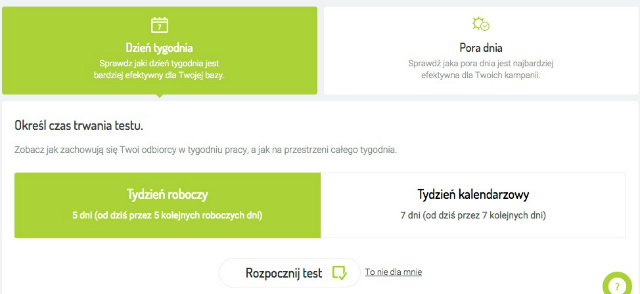
Jak będzie przeprowadzony test?
Po wybraniu opcji system FreshMail automatycznie podzieli listę odbiorcówLista odbiorcówBaza danych zawierająca adresy email odbiorców, którzy wyrazili zgodę na przesyłanie przez dysponującego listą wiadomości komercyjnych. na grupy odpowiadające poszczególnym dniom tygodnia. Następnie FreshMail wyśle w godzinach porannych do każdej z Twoich grup tę samą kampanię. Po tygodniu będziesz mógł sprawdzić, która z nich była najbardziej, a która najmniej efektywna.
Testowanie optymalnej pory wysyłki
Oczywiście oprócz sprawdzenia najbardziej optymalnego dnia tygodnia możesz również przetestować porę dnia, w której Twoi odbiorcyOdbiorcaOsoba, która wyraźnie poprosi o dołączenie do listy odbiorców, np. przez wypełnienie formularza zapisu do newslettera i wyrazi zgodę na otrzymywanie wiadomości. najchętniej otwierają wiadomości. By to zrobić, z opcji Optymalizatora czasu wysyłki wybierasz Porę dnia. Następnie masz do wyboru trzy pory:
- poranną,
- południową,
- popołudniową.
Od Ciebie zależy, którą będziesz chciał przetestować (pamiętaj, że dla porównania musisz wybrać przynajmniej dwie).
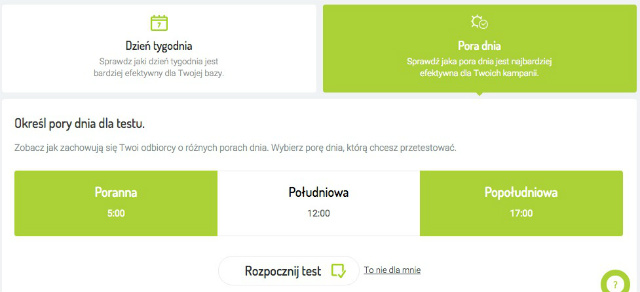
Analogicznie, jak w poprzednim przypadku, baza zostanie podzielona na odpowiednie części, a kampania zostanie automatycznie wysłana.
Jak analizować raport?
Szczegółowe informacje na temat kampanii wysłanej przy pomocy Optymalizatora czasu wysyłki znajdziesz w zakładce „Raporty” danej kampanii. Na bocznym pasku wybierz „Zaawansowane” a następnie „Optymalny czas wysyłki”.
Kampania będzie opisana przy pomocy 3 wskaźników:
- Open RateOpen rate (OR)Procentowy wskaźnik, który pokazuje stosunek unikalnie wyświetlonych wiadomości do wiadomości wysłanych. - wyrażona procentowo stosunek unikalnie wyświetlonych wiadomości do wiadomości wysłanych.
- Click-Through RateClick-through rate (CTR) Wyrażona procentowo ilość osób, które kliknęły np. reklamę kontekstową lub link sponsorowany w stosunku do liczby ich wyświetleń w wiadomości wysłanej w ramach danej kampanii. Im wyższy CTR, tym więcej wejść na reklamowaną stronę. - wyrażona procentowo ilość osób, które kliknęły w link.
- Zaangażowanie - wskaźnik liczony jako stosunek ilości klików do otwarć wiadomości (clicks to opens).
Na podstawie tych wskaźników FreshMail dokonuje rekomendacji przyszłych działań email marketingowych.
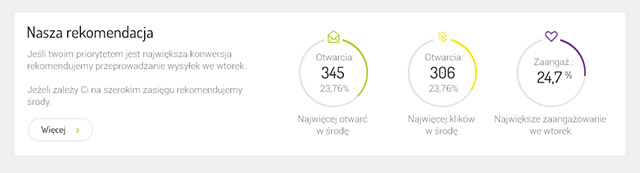
Oprócz wskaźników takich jak OR i CTR, przedstawiamy także „Zaangażowanie”. Informacja ta, daje Ci wiedzę, o której godzinie lub w jaki dzień tygodnia Twoi odbiorcy są najbardziej zaczytani. Możesz przeanalizować kiedy najczęściej przeglądają pocztę, czytają wiadomości, a dodatkowo są na tyle zmotywowani, że klikają w linki i mają okazję zapoznać się z treściami jakie znajdują się na Twojej Landing PageLanding pageInaczej "jump page" strona docelowa. Jest to strona, na którą użytkownik jest bezpośrednio kierowany po kliknięciu w link sponsorowany, czy kreację reklamową. .
Omówione wskaźniki zestawione są również na wykresie, jak prezentuje poniższy przykład.
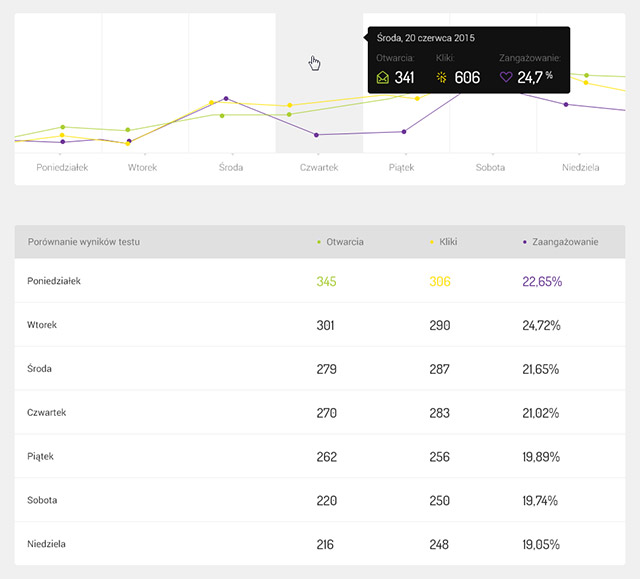
Wykres przedstawia liczbę unikalnych otwarć (wysokość zielonego słupka) oraz unikalnych kliknięć (wysokość żółtego słupka), które można odczytać na pionowej osi po lewej stronie. Poziom zaangażowania wyrażonego w procentach odczytujemy na prawej pionowej osi.

